2020年にAppleからM1チップ搭載Macが登場。
これまでのインテルCPUからの脱却そしてRISCプロセッサへの回帰を果たしたわけですが、このPC(M1)結局のところどうなん?と思ってる方も多いだろう。
YouTuberは軒並み絶賛。
ガジェット界隈は既存のMacユーザーが多いこともあって評価にバイアスがかかりまくっているのではなかろうか。そこで、年間50台以上のWindows PCに触れているPCレビュアーの僕がM1搭載MacBook Airを評価してしまおうというわけだ。
M1Macのおさらい
Appleがわずか30Wの電源出力でゲーミングノートPC並みの性能をM1で実現できると発表会で豪語してたので僕は即ポチ。
そう、発表された日にMacBook Airを即ポチしていたのだが、ネイティブアプリが少ないことが障壁となり(アフィリエイト案件がないがゆえに後回しになっていた)今更のレビューとなった。
ARM版プロセッサで省電力+ハイパワーに
 従来のWindows PCやMacに搭載されていたCPUからAppleが独自に開発したSoCを搭載し、わずか30Wの出力でゲーミングノートPC並みのパフォーマンスを発揮可能になった。
従来のWindows PCやMacに搭載されていたCPUからAppleが独自に開発したSoCを搭載し、わずか30Wの出力でゲーミングノートPC並みのパフォーマンスを発揮可能になった。
後述するベンチマーク結果において、最新のインテル 第11世代プロセッサ搭載するモバイルノートPC「XPS 13(9310)」よりも高いパフォーマンスを発揮できるにもかかわらず、消費電力、発熱が少ない点が魅力。ガジェット界隈が絶賛する理由はこの点に尽きる。
普段はベンチマーク結果を気にもとめないガジェット界隈が、MacBook Airに搭載されているM1チップが従来のインテルCPUよりも性能が高いことになったらこぞって「ベンチマークうおおおおおおおおおお」になってたところに驚いた。みんなベンチマーク好きなんじゃん。
Display P3に対応した高解像度モニターを採用

M1チップを搭載したMacBook Airはアスペクト比16:10のWQXGA(2560×1600ドット)解像度のディスプレイを搭載。個人的に一番の推しポイントだと考えている。
最大輝度は400nitで一般的なノートPCに搭載されているディスプレイよりも高輝度、高精細、高解像度。クリエイティブノートPCの使い勝手の良さはディスプレイの性能も非常に重要。MacBook Airはディスプレイの性能だけで購入を決意してもよいレベルだと思う。
デザインは既存製品のまま、Appleだから許される

僕もこのデザインは好きだし、「完成されているから」という理由で納得できないこともないけれど、ディスプレイのベゼル幅やキーボードの配置、ボディ本体の設計は従来機と全く同じ。ガジェットとしての目新しさは内部のチップセットだけ。
Appleだから許される設計で、例えば現在Surface Pro 7まで発売されているMicrosoftのSurface Proシリーズは5からデザインの変更がなく、PCレビューするメディアからは不満の声が聞こえているので、ブランド力ってすごいなーと。
とにもかくにも、僕はこのデザインが好きなのでWindowsユーザーでまだMacBookAirに触れていない人はぜひ店頭で触れてほしいのである。
価格が安い!吊るしモデルは税込み115,280円
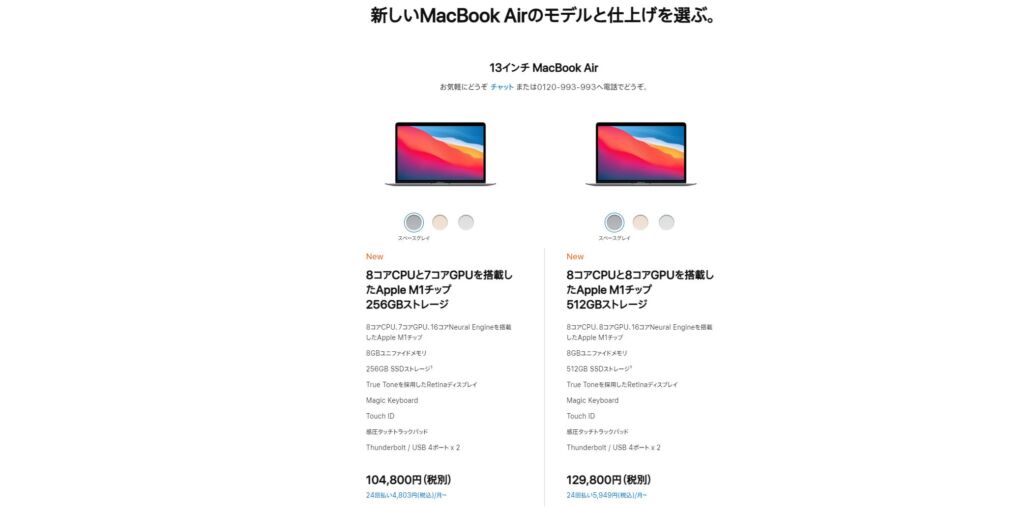
ここ10年近くMacBook Airのデザインは大きく変わっていないことも理由の一つとしてあるでしょうが、MacBookAirは税込み115,280円から購入可能。これがデスクトップタイプのMac miniに目を向けると80,080円から購入できる。
Windowsにも5万円台から購入可能なRyzen搭載機がレノボから販売されているのでWindowsユーザーからすればインパクトは薄いものの、「Macで」はやはり安い。
性能について
M1MacBook Airの発熱量の少なさは開封時の動画で語っているものの実際の性能がWindows PCと比較してどの程度かは検証していないため、今回の記事ではその続きを掲載していく。
スペック
| MacBook Air(M1) | |
|---|---|
| モニター |
|
| CPU(SoC) |
|
| SSD |
|
| サイズ(幅×奥行×厚さ) | 幅約304mm×奥行き約210mm×高さ約16mm |
| 充電タイプ | USB-C |
| 重量 | 約1.28kg |
インターフェースはThunderbolrt 3に対応したUSB-Cが2ポートのみ。
吊るしモデルの一番安い価格で購入しメモリを16GBにアップグレードしている。
Cinebench R23
Cinebench R23はCPUだけの処理でCGを生成するテストです。総合的なスコアが高ければ高いほど性能が高いとされている。
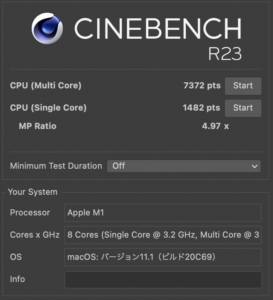
| Cinebench R23の総合スコア | |
|---|---|
| M1 | |
| Core i7 11370H | |
| Core i7 1165G7 | |
最新のCinebench R23(Minimum Test Duration OFFいわゆる一発勝負の計測)ではマルチスレッドが7372pts。
このスコア、圧倒的にM1が優位というほどではなく、最新のCore i7 11370HでインテルCPUが大幅にパフォーマンスを上げているため、場合によってはインテルCPUのほうが性能を発揮できるシーンもあるだろう。
| Cinebench R23のシングルスレッドスコア | |
|---|---|
| M1 | |
| Core i7 11370H | |
| Core i7 1165G7 | |
そして、クリエイティブタスクにおいて効果のあるシングルスレッド性能は1482pts。こちらもマルチスレッド性能と同じく業界最高クラスではあるが、圧倒的というわけではない。
Cinebench R23には今回のように1度で性能を測定する方法と動画で紹介しているようにストレステストを含んだ測定方法があるため、スコアの上ぶれ下ぶれが発生する。
クリエイティブ性能
M1チップはネイティブアプリケーションがない場合、「Rosetta 2」を介したエミューレーション動作となります。本来の性能を発揮できていない場合もありますが、それも含めて参考程度にとどめておいてほしい。
Adobe Premiere Pro CC動画の書き出し速度検証
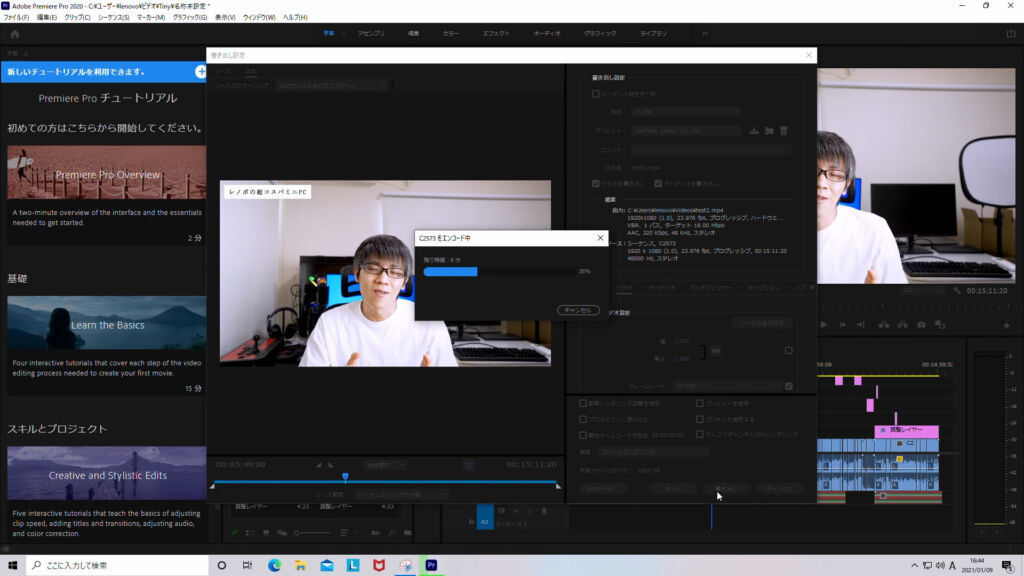
過去YouTubeにアップロード用に作成したプロジェクトの書き出し時間を測定しました。α7R4で撮影したフルHD動画をH264 YouTube1080Pプリセットで書き出し、その時間を検証するというもの。
Premiere ProCCは2021年2月3日時点の最新バージョンに更新、ハードウェアエンコーディングで実施。
- XAVC S FHD24P(50Mbps)
- 動画の長さ15分11秒
- テロップ/カット編集/画像挿入あり
- シーケンス設定は24fpsです。
- M1チップはハードウェアエンコードがソフトウェアエンコードともに利用
- M1チップの性能を最大限発揮できるパブリックベータ版を利用
| 機種 | 24fpsの書出し時間 |
|---|---|
| ASUS TUF DASH F15 | 2分22秒 |
| XPS 13(9310) | 6分25秒 |
| M1MacBook Air※ハードウェアエンコード | 4分24秒 |
| M1MacBook Airソフトウェアエンコード | 10分46秒 |
※M1MacのみPremiere Proパブリックベータで書出し
M1MacBookAirはハードウェアエンコードを利用する際、プリセットを「高速一致のビットレート」に変更すればハードウェアエンコードが利用できるようになる。
ソフトウェアエンコードでも以前紹介したデスクトップPCにAMD Ryzen 5 4600Gを搭載したLenovo V55tがあるが、その時の検証よりも書出し時間は短い。
つまり、CPUのパフォーマンスはデスクトップにも引けを取らないので高性能といっていい。
Lightroom Classic CCにてRAW現像時間を検証
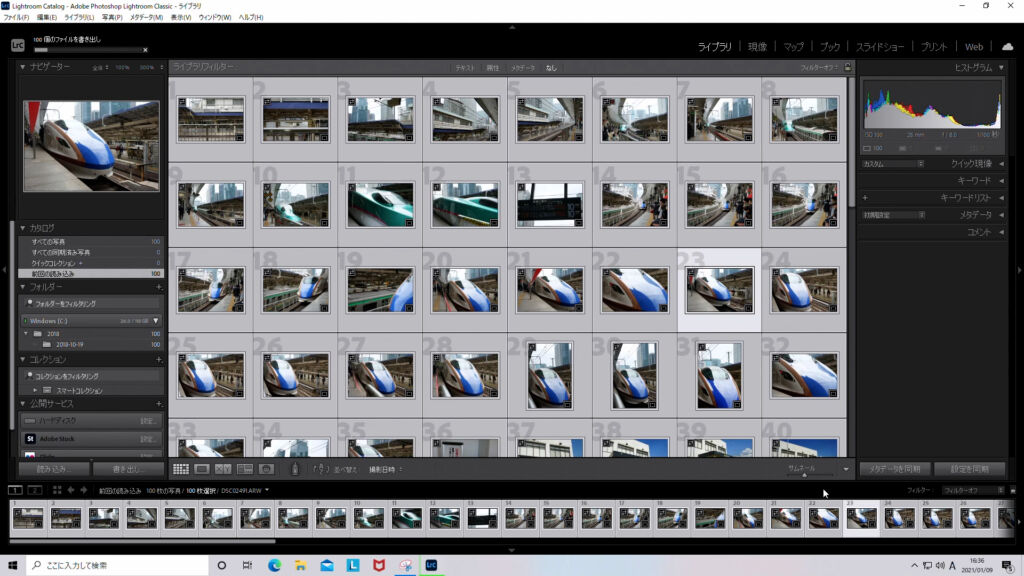
Adobe Lightroom Classic CCにてα7Ⅱで撮影した24MPのRAWファイル100枚を一斉に書出し、その速度を検証。
LightroomClassic CC初期プリセットで画質を100に設定し、デスクトップへ書出し。結果は下記のとおりです。
| 機種 | 書出し時間 |
|---|---|
| ASUS TUF DASH F15 | 1分41秒 |
| XPS 13(9310) | 1分37秒 |
| M1MacBook Air | 1分58秒 |
比較の3機種はすべて16GBのメモリを搭載したマシンなので、規格の違いはあれどなかなか近しい結果に。
ネイティブアプリではないからか、M1Macがの書出し時間の遅れが目立つ。
とはいえ、この数値もモバイルノートPCとしてはかなり高速なので使っている限り遅いと感じることはないだろう。
DaVinci Resolve Studio17Beta
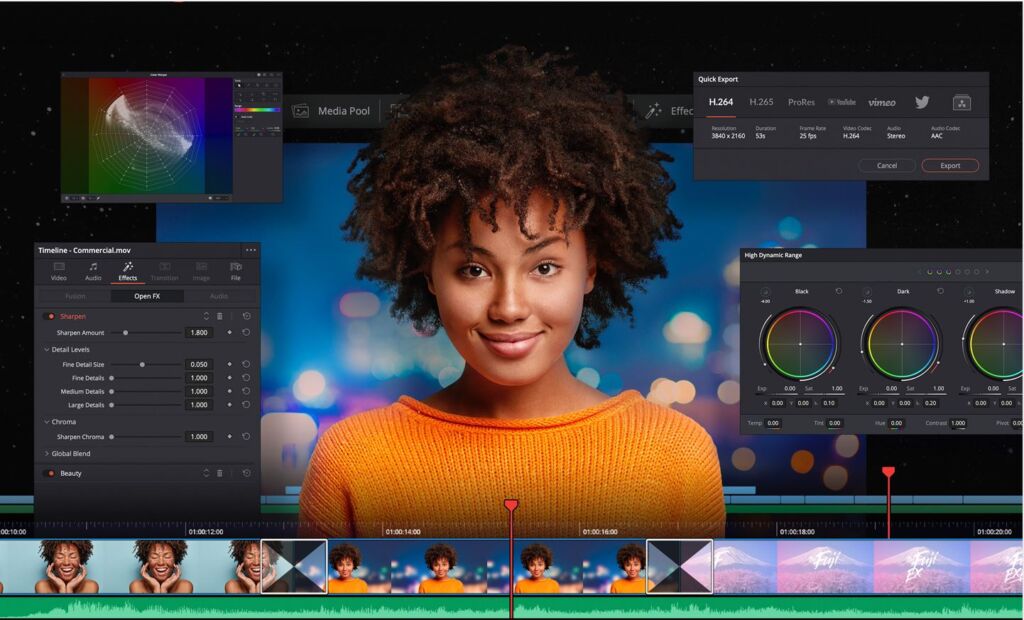
Davinci Resolve Studio 17 Beta版はネイティブアプリとして提供されてる、唯一のサードパーティ製の動画編集ソフト。
2021年2月3時点の最新のデータで書出し速度を検証。ちなみに無償版のDavinci Resolveの場合ハードウェアエンコード非対応です。僕はこのテストのためだけに製品版を買った。
単に短い動画をつなぎ合わせた13分の動画をYouTube 1080Pプリセットで書出し。
プロジェクトファイルは下記の通り。
- XAVC S FHD24P(50Mbps)
- 動画の長さ13分09秒
- テロップ/カット編集なし
- シーケンス設定は24fps
- ハードウェアエンコードを適用
| 機種 | 24fpsの書出し時間 |
|---|---|
| XPS 13(9310) | 2分35秒 |
| M1MacBook Air※ | 1分30秒 |
結果はM1チップを搭載したMacBookAirの快勝で、1分30秒ほどで書出し可能XPS 13よりも1分ほど早く書きだすことができた。
補足しておくとDavinciはプロ用の動画編集ソフトのなかでも動作が軽快であることと、今回はトランジションやカラーコレクションを行っていないことも起因していると思われる。
というかPremiereProがおもすぎるんじゃ。
クリエイティブ性能まとめ
M1チップは確かに高性能だが、「ネイティブ環境で使えるものに限る」と思っておいたほうが良いかもしれない。
「Roseeta 2」を介することで本来のパフォーマンスが損なわれた場合の性能はおおむねWindows機のハイエンドモバイルノートPC並みかやや下回る程度。
特に、利用者数の最も多い動画編集ソフト、Adobe Premiere Pro CCにおいて、ハードウェアエンコードが使えないのは致命的。Premiere Proを利用したいのであれば専用グラフィックスを搭載したWindows機のほうがおすすめできる。
ディスプレイについて

グレアタイプのディスプレイを採用。MacBook Airはこのモデルより、WQXGA(2560×1600ドット)の高解像度モニターを採用し、色域はAppleが提唱するDisplay P3に準拠。

「グレアタイプ」とはいえ、MacBookAirは反射が比較的少なく非常に見やすいディスプレイ。
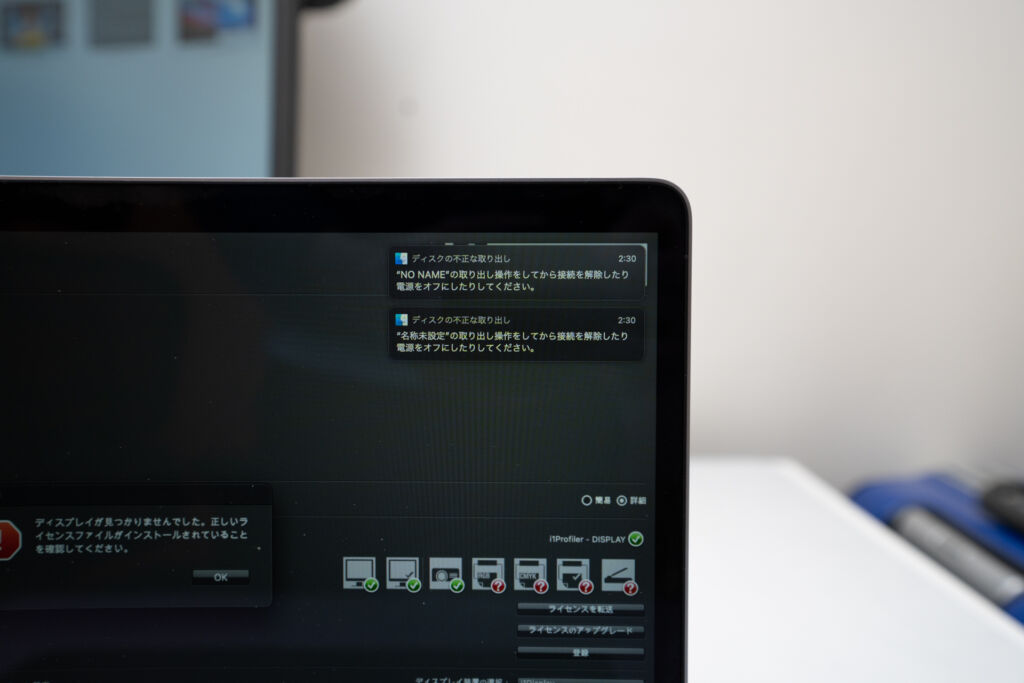
最新のWinsows機と比較するとベゼル幅が気になり、基本設計の古さが、最新のWIndows機と比較するとデザインで見劣りする結果に。
ベゼルを薄くできればフットプリント(PCの底面積)を小さくできるし、反対にディスプレイのサイズを大きくもすることもできる。どちらにしてもユーザーにはメリットしかないので設計を一新してほしいところ。
色域は測定負荷
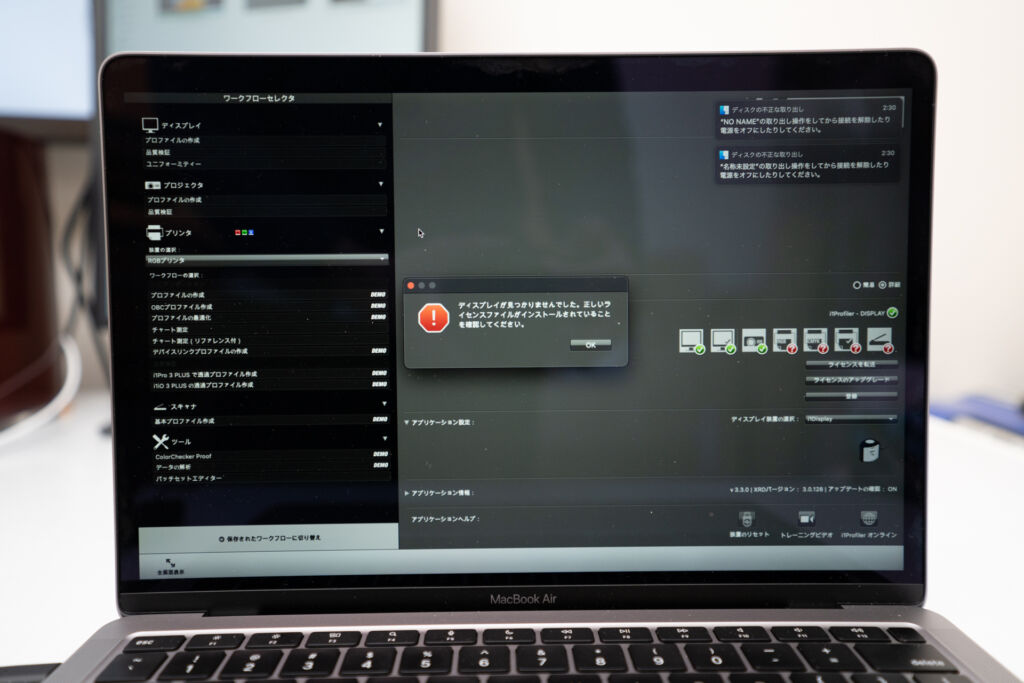
いつもの通り、i1Displayにてディスプレイの色域を計測しようとしたところ、「ディスプレイが見つかりませんでした。正しいライセンスファイルがインストールされていることを確認してください」という表記のエラー表記が出て測定負荷。
M1チップ搭載マシンの弱点は外部機器との接続が安定していないことだろう。
デザインについて

僕はスペースグレイカラーを選択した。

MacBookAirはスタイリッシュながら重厚感のあるユニボディデザインが特徴的だ。ねじれや曲げに対して強いアルミニウム合金を採用しながらも角は丸みを帯びている。機械的なのに美しさを感じさせるデザインはAppleならでは。

底面はフラットで丸いゴム足が4つ、トルクスドライバーで開封可能。といっても、M1チップモデルは開封して増設できる部品もないので、修理者以外ここを開くことはないと思う。

インターフェースはいたってシンプルでThunderbolt 3が2発。

右側にはオーディオコンボジャック。
キーボードについて

キーボードはUS配列をチョイス。「かっこうつけたい」とか「打ちやすい」というのもあるけれど、一番の理由はMacBookの中古市場はUSキーのほうがリセールバリューが高いという点に尽きる。僕調べ。
M1チップを搭載したMacBookAirは左下に言語切替可能なキーが付属しており、commandキーを使わずとも日本語と英語の切替が可能だ。
なので、今回の製品はUSキーボード一択。
右上にTouchiDを搭載している。これによりアプリのインストールやPCのスリープからの復帰にパスワード入力の手間が省けたのはデカい。iPhoneやiPadの使い勝手に近づいているのは間違いないだろう。
キーボードは打ちやすいシザー構造へ
2020年モデルのMacBookAirはキータイプをシザー構造に変更、パンタグラフ式といわれるもので、キーストロークが浅くてもしっかりとした打鍵感を得られる構造。Microsoft Surfaceなどでもおなじみの構造で非常に打ちやすい。
MacBookAirはキーボード側もアルミニウム合金で構成されているため、キーを強く押し込んでもボディのたわみを感じることはなく、キーの沈み込みや反発をダイレクトに感じられる。ノートPCのなかでも屈指のうち味といっていいだろう。
PC内部の熱について
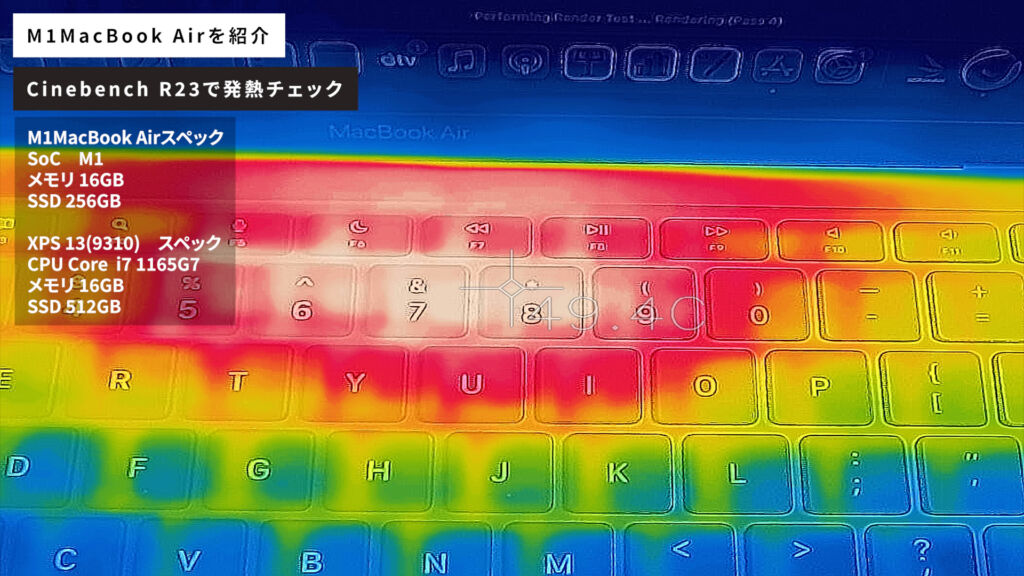
Cinebench R23のスロットリングテスト計測時の最高温度は約50℃程度。発熱量は少ないかもしれないが、確かに発熱していることがわかる。
M1チップは全く熱くならないと語られることが多いけれど、事実は「熱くなる箇所が限定される」で長時間回すとスロットリング(熱によるパフォーマンスの低下)が起きるのも確認している。
このことから性能を求めてファン付きのMacBook Pro 13インチモデルを検討するのは有りだと思う。
MacBookAir(M1)の現状の評価
良い点
- 低発熱、低消費電力、高パフォーマンス
- 日本語と英語の入力切替が簡単に
- Touch iD搭載で操作が楽
- 高解像度・広色域ディスプレイ
- 性能に対して価格が安い
気になる点
- 最大パフォーマンスが発揮できるのはネイティブアプリだけ
- 外部機器との接続が安定しない
ネイティブアプリ対応を期待したい
YouTubeでも語りました。
M1チップを搭載したMacBookAirは未来を感じさせてくれる素晴らしいノートPCであることは間違いないと思う。わずか30Wの出力で最新のWindows機並みのパフォーマンスを発揮し、ファンレス設計で無音なのに、その性能の低下がほとんどみられないのは奇跡的とも思えた。
ただし、それはM1チップが本領発揮できるソフトウェアを使えばの話で、M1チップに有利なソフトを使った場合は第11世代Intel Core i7 1165G7をしのぐ性能を発揮できるものの、Rosetta 2で動作するアプリは処理時間が伸び、その際の実行性能はCore i5 1135G7と同等クラスまで落ち込んでしまう。
それもこれも、アプリ側がM1チップのGPUに対応していないのが原因で、非ネイティブアプリはCPUだけで回さなければならないからだと思う。
特に、Adobe系のソフトウェアを多く使うクリエイターの方は注意してほしい。ベンチマーク結果はM1チップを搭載したMacBook Airのほうがはるかに優れているはずなのに、普段のタスクは従来のインテルCPUを搭載したMacBook Airのほうがはやいということになりかねないからだ。
また、既存の外部機器との接続が安定しない点や既存のソフトウェアの不安定さも挙げておく。今までPCとして当たり前に使えていたモノが使えない可能性があり、MacBookAirを使っていくうちに判明していく事象が多い。ゆえにメインPCをM1チップ搭載機に変えることを僕はおすすめしない。買うなら2台目としてがおすすめ。
性能で選ぶならMacBook Air一択な理由
よくある「MacBook AirとProどちらを選ぶべきか」論について、YouTubeで様々な意見があげられているが、ネイティブアプリじゃないと本領発揮できないM1チップはMacBook Airで十分だと思う。それ以外の機能性や価格を重視したいユーザーはProやMac mini選択すればいい。
ただし、Mac miniも外部機器との接続が多くなるため今のところはおすすめしない。M1チップ搭載Macを選ぶなら個人的にはMacBook Air一択。


